Segala Info : CARA MEMBUAT DAFTAR ISI DI MICROSOFT WORD 2010
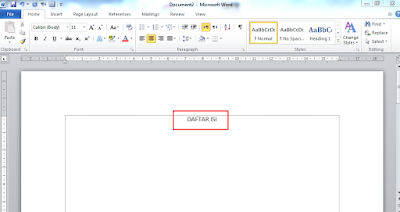
CARA MEMBUAT DAFTAR ISI DI MICROSOFT WORD 2010 Hay penghuni blog Segala Info Dalam tutorial ini saya akan menjelaskan cara membuat daftar isi di microsoft word 2010, Biasanya dalam membuat laporan harus menggunakan daftar isi yang titik-titiknya otomatis, maupun itu laporan prakerin, membuat makalah, dan lain sebagainya. Oke penghuni setia blog segala info langsung aja kita ke TKP Buka microsoft wordnya, Buat tulisan “DAFTAR ISI” di lembar kerja M. Word dan di rata tengah Kemudian tulis dibawahnya sesuai laporan yang mau kamu buat, yang saya contohkan seperti di gambar berikut Kemudian klik di seperti gambar berikut, sampai muncul tabel berikut, kemudian tinggal klik tab Lalu akan otomatis keluar titik-titik sesuai yang kita set tadi dan rapih seperti gambar berikut Terus klik di no 15/ sesuai ke inginan kita. Dan untuk yang lainnya tinggal kilik enter aja Sekian dulu dari saya , kalau kurang paham tanyakan di kolom komenta

